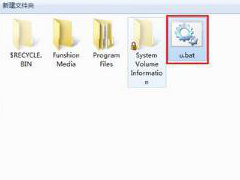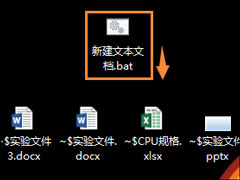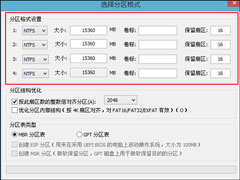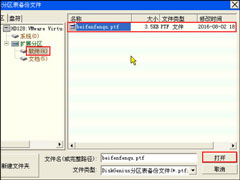使用u盘安装Win7系统的方法
时间:2015-05-20 来源:N系统大全
现在已经很少有人使用光盘来装系统,有些笔记本甚至取消了光盘。但是不管是台式机还是笔记本,USB接口是不会少的,想要装Win7系统,使用U盘就可以了。而且只需用U盘在网络上下载安装包,而不用去刻录光盘,更加方便快捷。那么怎么使用U盘来安装Win7系统呢?下面就给大家详细介绍一下U盘装系统的步骤。
第一步:
把存有原版Win7系统镜像文件的u启动u盘启动盘插在电脑usb接口上,然后重启电脑,在出现开机画面时用一键u盘启动快捷键的方法进入到u启动主菜单界面,选择【02】运行u启动Win8pe防蓝屏(新电脑),按回车键确认选择,如下图所示:
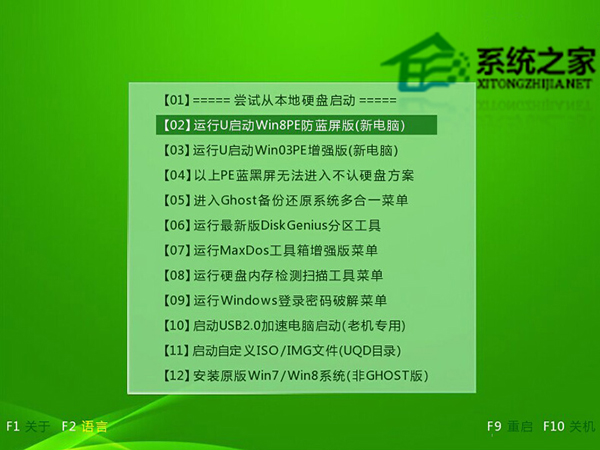
第二步:
进入u启动Win8pe系统后,u启动pe装机工具会自动打开,然后点击“浏览”按钮,如下图所示:
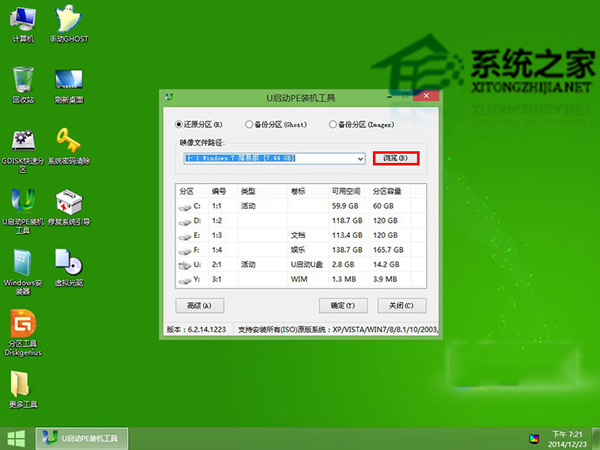
第三步:
在弹出的窗口中,找到并选择存储在制作好的u启动u盘中准备好的原版Win7系统镜像文件,再点击“打开”按钮,如下图所示:
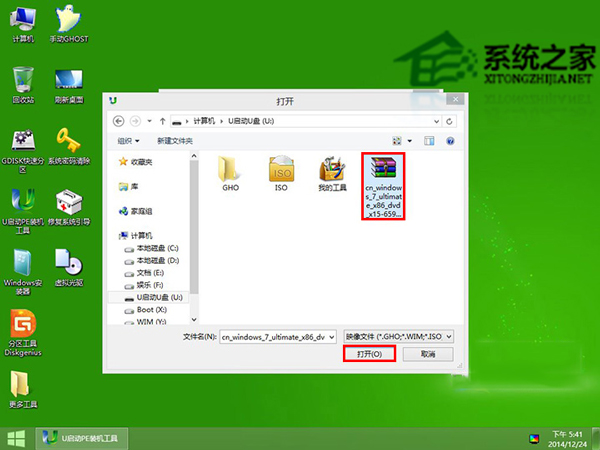
第四步:
此时展开下拉菜单就可以看到很多个Win7版本的选择,建议选择旗舰版来安装,如下图所示:
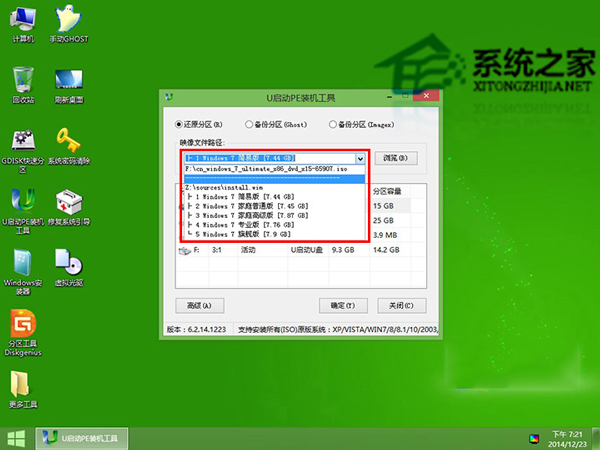
第五步:
接着单击选择C盘为系统安装盘,再点击“确定”按钮,如下图所示:
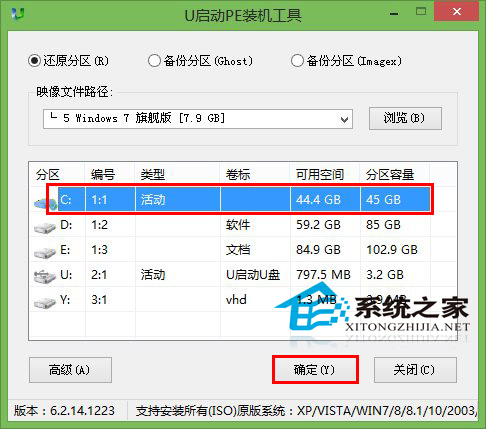
第六步:
随即会弹出询问是否执行原版Win7系统安装操作,点击“确定”按钮,如下图所示:
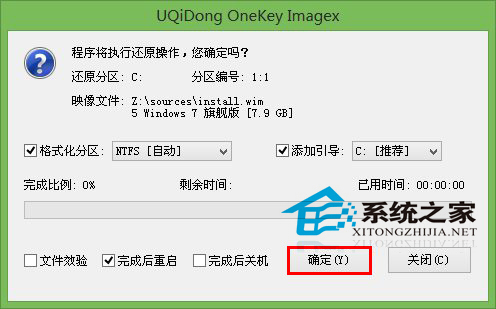
第七步:
此时装机工具会将系统镜像文件释放还原到指定的磁盘分区当中,耐心等待此释放过程结束即可,如下图所示:
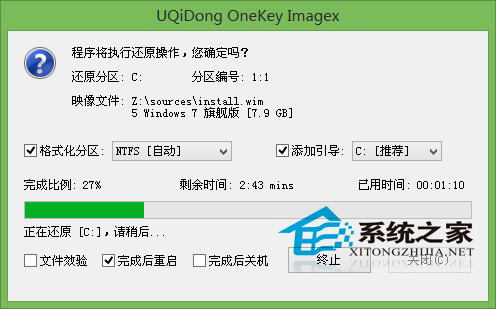
电脑重启后直到进入xp系统桌面即可。u启动u盘安装原版xp系统操作步骤就介绍到这里,在实际操作过程中大家一个要懂得一键u盘启动快捷键的使用方法,以及硬盘ide模式的更改设置。提前准备xp系统CDkey是必要的因素,否则无法继续原版xp系统安装操作。
第八步:
释放过程结束后,会弹出一个是否重启计算机的提示窗口,点击“是”按钮,确认重启电脑,或者等待10秒自动进入重启电脑,如下图所示:
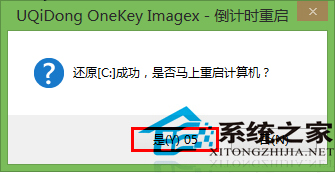
电脑重启后,等待原版Win7系统后续程序自动安装完成,并设置相关账户信息,直到进入Win7系统桌面即可。u启动u盘安装原版Win7系统操作步骤就介绍到这里,在实际操作过程中大家一个要懂得一键u盘启动快捷键的使用方法,以及硬盘ahci模式的更改设置。
使用U盘安装Win7系统的步骤就是这些,虽然过程可能比较复杂一点,但是只要按照每一个步骤来操作,就可以能够给你的电脑安装上Win7系统了。
相关信息
-
-
2018/04/18
如何彻底删除U盘中的autorun.inf病毒 -
2018/01/16
没有光驱怎么重装系统?怎么不用光盘装系统? -
2018/01/08
U盘文件夹变成exe怎么办?exe病毒致使文件夹后缀变成exe如何恢复?
-
-
如何在PE系统(U盘)中将硬盘重新分区?
如何在PE系统(U盘)中将硬盘重新分区?硬盘垃圾太多?需要重装系统?磁盘有错误?不管出于什么理由,旧的硬盘分区已经无法满足用户了,在重新安装系统之前,我们需要将硬盘重新分区,以让硬...
2018/01/03
-
硬盘分区表如何修复?磁盘分区表修复方法介绍
磁盘分区表修复要怎么做?虽然我们也不想看到硬盘分区表出现丢失或者有错误的情况,如果用户苦于无能为力,心惊胆颤去格式化硬盘,分区表固然可以重建,但却意味着存放在硬盘上的文件...
2017/09/13
系统教程栏目
栏目热门教程
人气教程排行
站长推荐
热门系统下载
- 1 电脑公司 GHOST WIN7 SP1 X64 极速体验版 V2017.12(64位)
- 2 番茄花园 GHOST XP SP3 极速装机版 V2013.12
- 3 GHOST WIN8 X64 免激活专业版 V2017.03(64位)
- 4 电脑公司 GHOST WIN7 SP1 X64 经典优化版 V2015.03(64位)
- 5 番茄花园 GHOST WIN7 SP1 X64 官方旗舰版 V2016.07 (64位)
- 6 萝卜家园 GHOST XP SP3 暑假装机版 V2015.07
- 7 深度技术 GHOST XP SP3 万能装机版 V2015.12
- 8 【风林火山】GHOST WIN7 SP1 X64 极速安全版 V2016.12 (64位)
- 9 萝卜家园 GHOST WIN7 SP1 X64 装机旗舰版 V2015.08(64位)
- 10 萝卜家园 GHOST WIN7 SP1 X64 欢度元旦版 V2018.01 (64位)